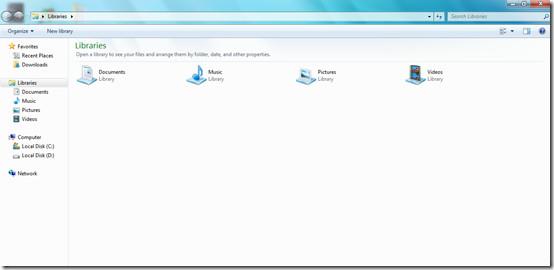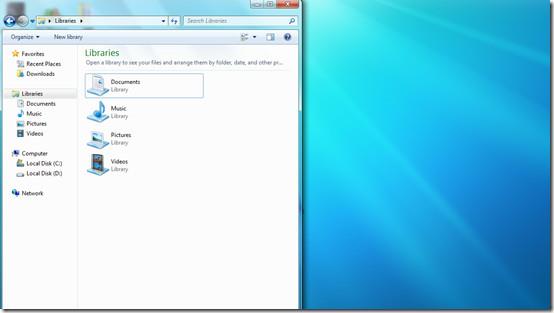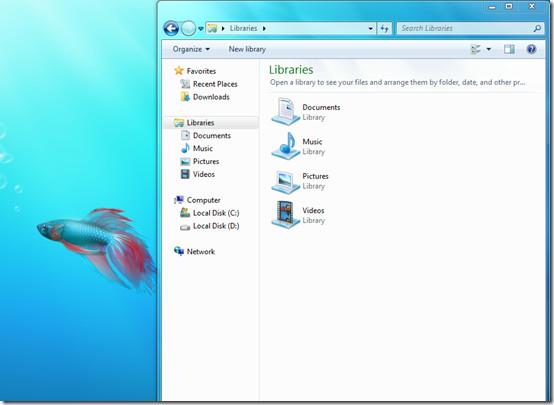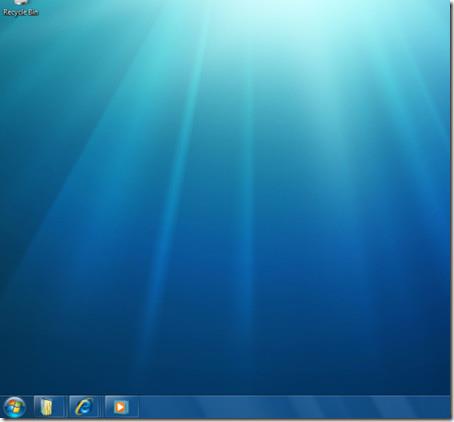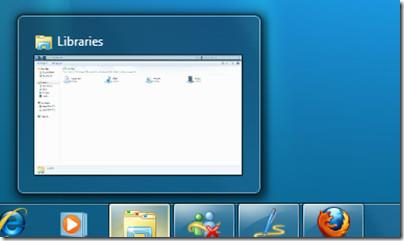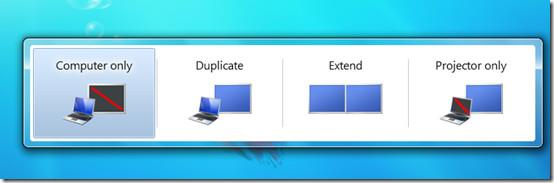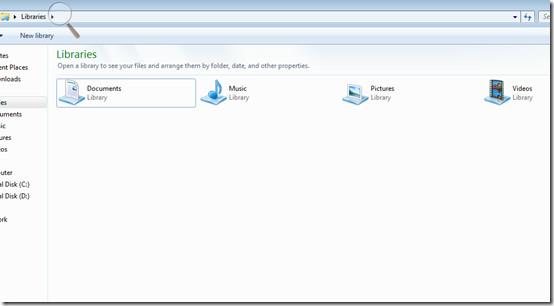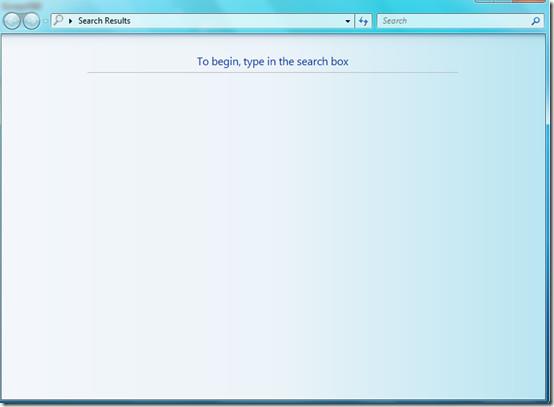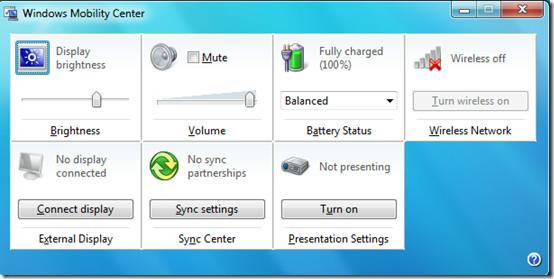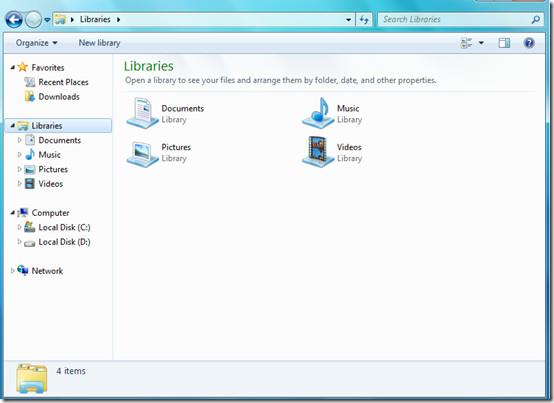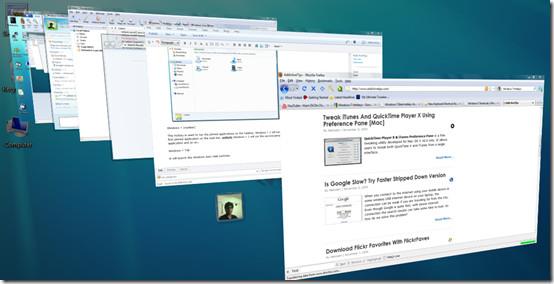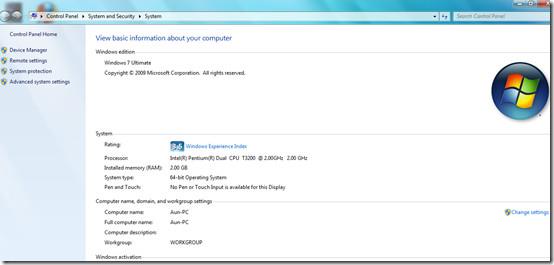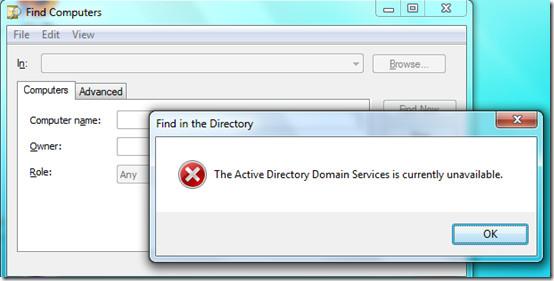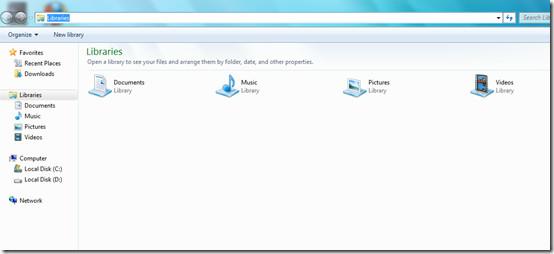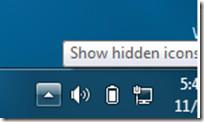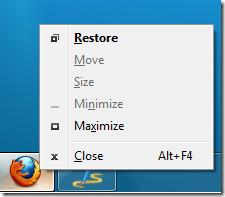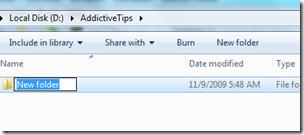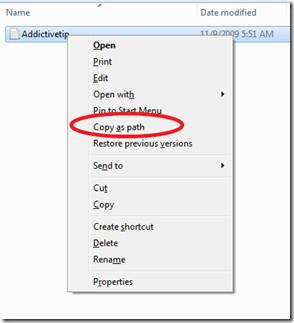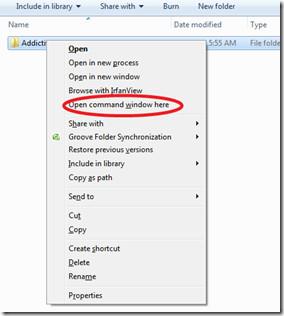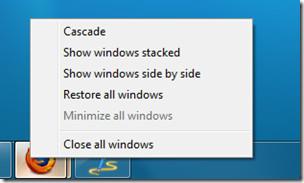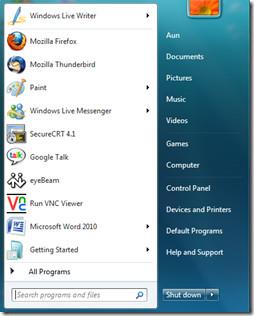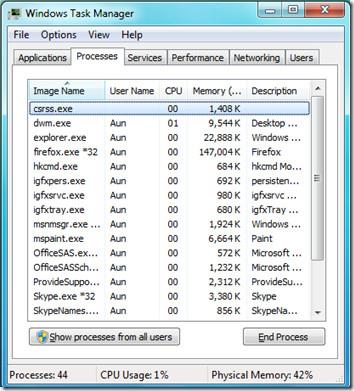Outre les nombreuses nouvelles fonctionnalités de Windows 7, Microsoft a également ajouté de nouveaux raccourcis clavier pour offrir un meilleur contrôle de votre système d'exploitation. Nous avons présenté 30 raccourcis clavier pour Windows 7, que nous pensons que tout le monde devrait connaître. Maîtrisez-les tous pour améliorer votre productivité au quotidien.
Windows + Flèche vers le haut
Il est utilisé pour maximiser la fenêtre actuelle qui est au point, qu'il s'agisse d'un explorateur Windows, d'un navigateur Web ou de toute autre application.
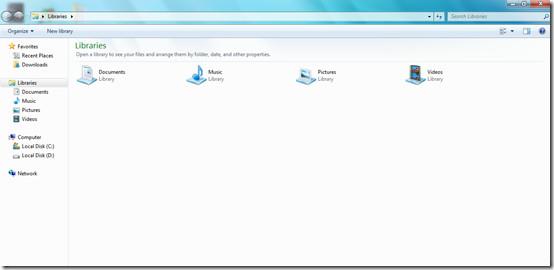
Windows + Flèche gauche
Ajuste la fenêtre actuelle sur le côté gauche et donc la fenêtre couvrira presque la moitié de l'espace du bureau.
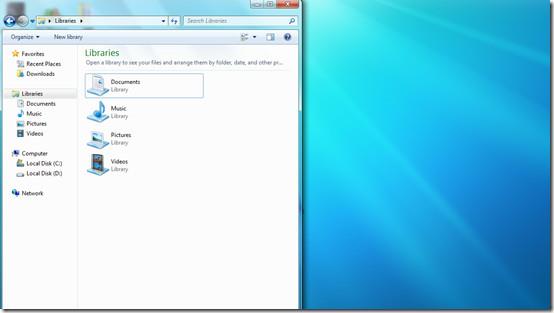
Windows + Flèche droite
Il ajustera la fenêtre actuelle vers la droite et couvrira ainsi la moitié de l'espace du bureau à droite.
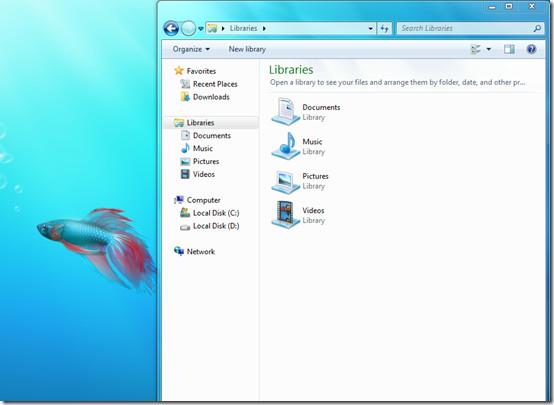
Windows + Flèche vers le bas
Réduit les fenêtres dans la barre des tâches.
Windows + Espace
Toutes les fenêtres deviennent transparentes pour que vous puissiez voir votre bureau.
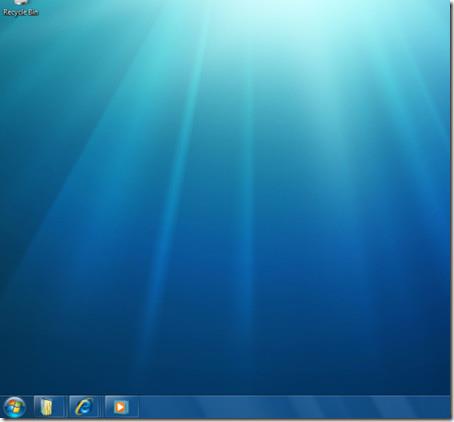
Windows + T
Affiche l'aperçu miniature des applications en cours d'exécution.
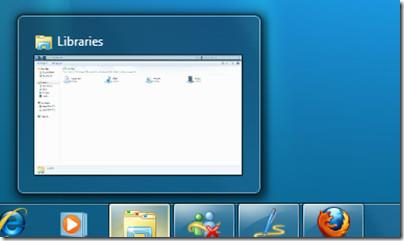
Windows + P
Il est utilisé pour régler les options de présentation de l'affichage sur votre ordinateur ou projecteur.
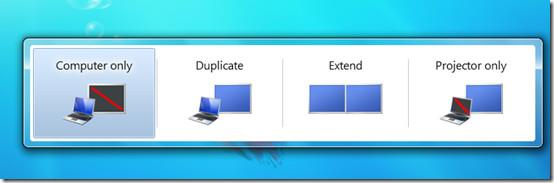
Windows + (+ / -) (Ajouter/Moins)
Il lance la loupe qui peut être utilisée pour zoomer/dézoomer.
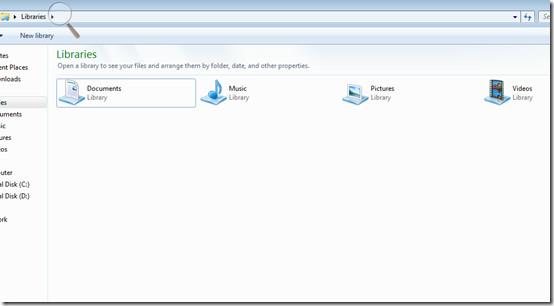
Maj + clic sur un élément de la barre des tâches
Cela ouvre une nouvelle instance de l'application particulière sur laquelle vous avez cliqué.
Windows + F
Windows + F est utilisé pour démarrer la recherche Windows.
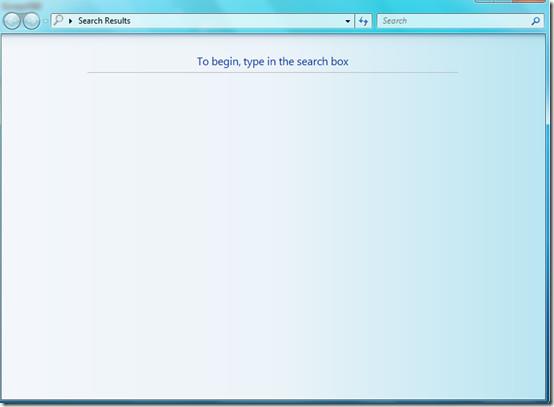
Windows + X
Il est utilisé pour exécuter le Centre de mobilité Windows.
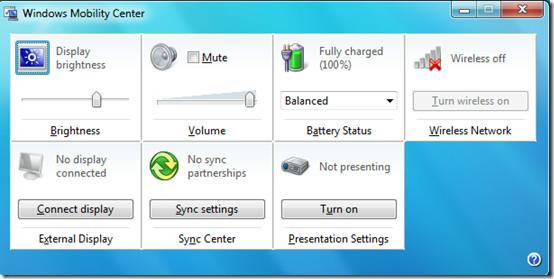
Windows + E
Il est utilisé pour ouvrir l'explorateur Windows.
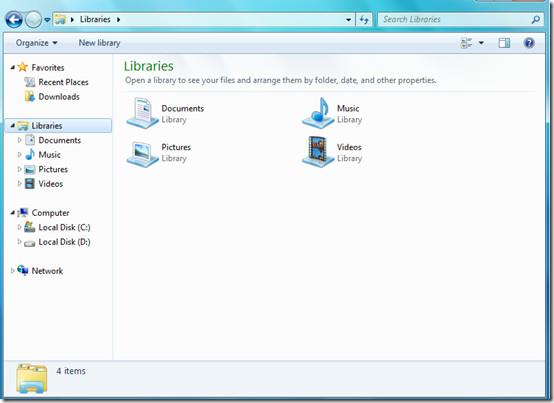
Windows + [numéro]
Il est utilisé pour exécuter les applications épinglées sur la barre des tâches, Windows + 1 exécutera la première application épinglée sur la barre des tâches, de même Windows + 2 exécutera la deuxième application épinglée et ainsi de suite.
Windows + Tab
Cela lancera le sélecteur de tâches Windows Aero.
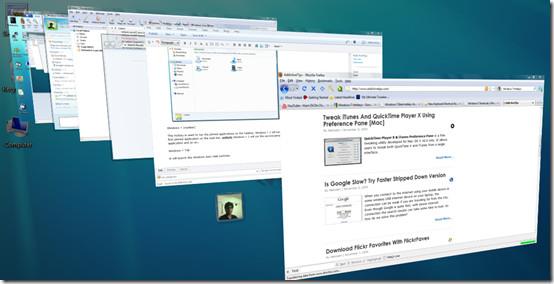
Windows + Pause
Il est utilisé pour charger la fenêtre des propriétés du système.
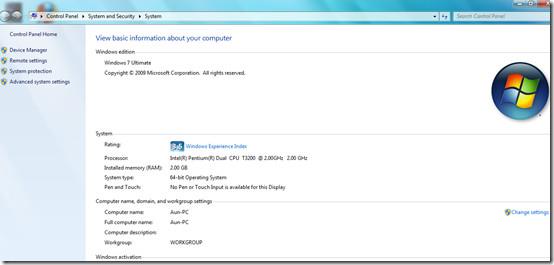
Ctrl + Windows + F
Recherchez des ordinateurs si vous êtes sur un réseau.
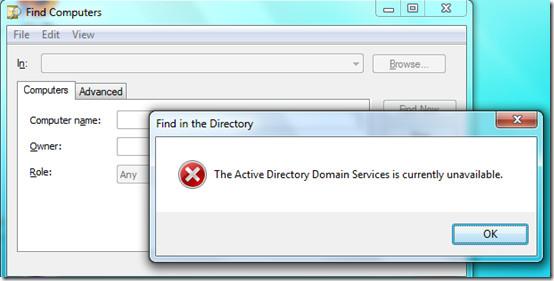
Ctrl + Maj + Clic sur l'icône [Barre des tâches]
Il est utilisé pour ouvrir une nouvelle instance de l'application particulière à partir de la barre des tâches avec des privilèges d'administrateur.

Alt + D
Il est utilisé pour sélectionner la barre d'adresse.
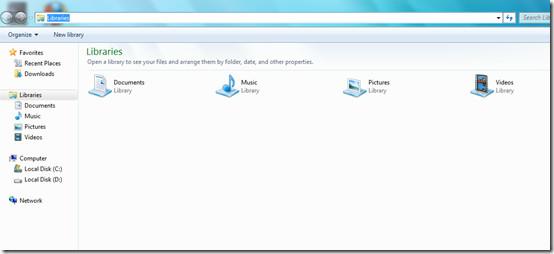
Alt + Win + [numéro]
Ouvre la liste de raccourcis pour les applications épinglées à la barre des tâches.
Windows + B
Il est utilisé pour déplacer le contrôle vers les icônes de la barre d'état système une par une.
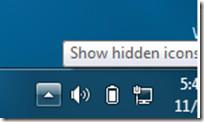
Maj + clic droit sur un bouton de la barre des tâches
Il est utilisé pour afficher le menu de la fenêtre pour l'application spécifique de la barre des tâches.
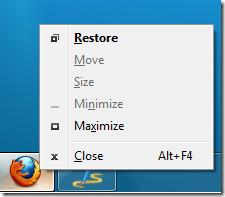 Ctrl + Maj + N
Ctrl + Maj + N
Il est utilisé pour créer un nouveau dossier dans l'explorateur Windows.
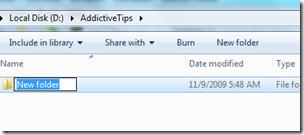 Alt + Haut
Alt + Haut
Vous amène au niveau supérieur du dossier dans l'Explorateur Windows.
Maj + clic droit sur un fichier
Permet d'ajouter l' option « Copier comme chemin » au menu contextuel du fichier. Cette option copie le chemin d'accès d'un fichier dans le presse-papiers.
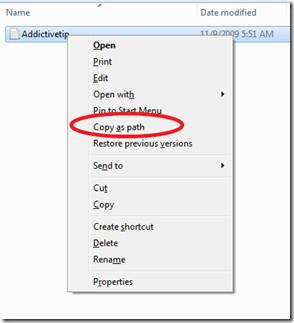
Maj + clic droit sur un dossier
Il est utilisé pour ajouter l'option d'invite de commande au dossier, afin que vous puissiez facilement ouvrir l'invite de commande dans ce dossier particulier.
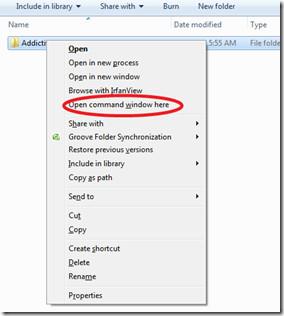
Maj + clic droit sur un bouton groupé de la barre des tâches
Il est utilisé pour lancer le menu Windows du groupe.
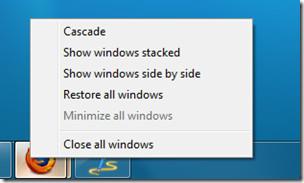
Ctrl + clic sur un bouton groupé de la barre des tâches
Il est utilisé pour faire défiler les fenêtres du groupe.
Win + G
Il est utilisé pour parcourir les gadgets sur l'écran.
Ctrl + Échap
Ce raccourci clavier permet d'ouvrir le menu Démarrer.
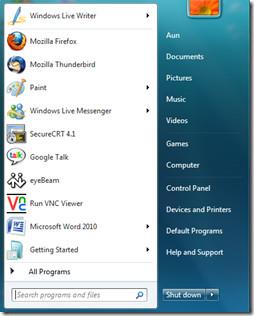
Ctrl + Maj + Échap
Il est utilisé pour ouvrir directement le Gestionnaire des tâches de Windows.
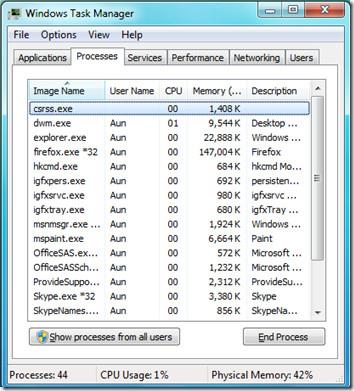
Certains raccourcis clavier ci-dessus sont également valables pour Windows Vista, mais personne de sensé ne tenterait Vista aujourd'hui. Maîtrisez la moitié de ces raccourcis et vous gagnerez un temps précieux. Bonus à ceux qui les connaissent tous ! Bonne lecture !